
TinyTake(截屏录屏工具)
详情介绍
TinyTake是一款免费的电脑截图、录屏软件,它可捕获屏幕上的任何内容,并支持在截图或者录屏中进行注释,且用户还可选择需要截图或者录屏的任何窗口或者区域,甚至可以捕捉摄像头中的画面!TinyTake内置的注释功能还支持用户在录制过程中实时绘制文本、形状和数字,标注想要凸显、说明的内容。
TinyTake电脑版具有多文件批量共享功能,用户可通过文件选项卡上拖动文件来快速共享,它会将其自动压缩并上传到云端,并生成多个公共URL用于共享,可轻松地与任何人共享大文件。此外,TinyTake自带的在线文件查看器支持用户直接在浏览器中查看任何类型的文件,包括音频和音乐或视频,无需下载其他软件,方便、快速又高效!

特色功能
【捕获和注释图像】
1、快速捕获所选区域、窗口或全屏的屏幕截图。您甚至可以从网络摄像头捕获图像。
2、从本地驱动器拖放任何图片以进行注释和共享。
3、使用注释工具集提出一个观点,用荧光笔吸引注意力,模糊屏幕截图的部分以隐藏敏感内容。
【捕获和注释视频】
1、从选定区域和网络摄像头捕获视频长达 120 分钟。您甚至可以从本地驱动器拖放任何图片。
2、为产品评论、演示、故障或错误报告注释视频的最便捷工具。
3、轻松注释视频,移动视频帧上的注释以指向视频的一部分。通过使用 “Start” 和 “End” 设置来确定您希望何时显示批注。
4、所有视频注释也都作为项目保存在本地。您可以从主窗口重新打开以重新注释。
【保存或共享您的捕获和文件】
1、以多种方式一键共享屏幕截图:保存到文件、发送到打印机、复制到剪贴板和附加到电子邮件。
2、一次性快速轻松地共享最大 2GB 的任何文件。
【批量文件共享】
1、通过在 TinyTake 文件选项卡上拖动文件来快速共享文件的最简单方法
2、您可以拖动整个文件夹层次结构,TinyTake 会自动将其压缩并上传到云端。如果有多个文件和文件夹,每个文件和文件夹都有自己的公共 URL 用于共享。
【标准文件类型的内置查看器】
1、TinyTake 带有内置的在线文件查看器。您可以查看任何类型的文档、播放音频和音乐或视频。
2、我们的在线 zip 文件查看器显示 zip 内容,浏览压缩文件夹并从内部打开内容。
3、视频播放器经过优化,可在移动设备上高效运行。它还可以流式传输大文件,以提供无缝和更快的体验。
TinyTake电脑版哪些视觉属性可用于视频注释
1、矩形: 允许使用矩形形状突出显示或模糊处理视频的某些部分。
2、椭圆:允许使用椭圆形突出显示或模糊处理视频的某些部分
3、文本:允许向视频添加文本
4、箭头:允许指向视频的特定区域
5、线: Use this to draw a simple line (使用此函数绘制简单线条)
6、绘制铅笔: 铅笔工具可在视频上创建自由形状或手绘
对于每种元素类型,都有一组特定的属性可用于更改元素的外观(例如,边框粗细、边框颜色、填充颜色、字体样式和字体大小)。您可以在选择现有元素后更改该元素的选项,也可以在选择绘图工具后更改要绘制的下一个元素的选项。

TinyTake电脑版支持哪些文档文件类型

TinyTake电脑版如何共享文件或文件夹
1、右键单击本地驱动器中的文件或文件夹,然后单击上传到 TinyTake。您将看到 TinyTake 对话框,显示上传进度,完成后会生成一个链接,您可以与任何人分享。

2、启动TinyTake,然后点击捕获下的“共享文件和文件夹”选项。您将看到一个对话框,用于拖放要与任何人共享的文件。完成后,将生成一个链接,您可以与任何人共享该链接。

软件优势
1、捕获屏幕图像和视频。
2、注释您捕获的图像和视频。
3、录制视频和网络摄像头捕获。
4、保存并分享您的捕获。
5、直接将视频捕获上传到 YouTube。
6、轻松将本地驱动器中的任何文件作为链接共享。
7、无缝且内置的 YouTube 上传器可以轻松地将您的带注释的视频放到网上。
猜您喜欢

- 电脑截屏软件合集
- 在大家日常的娱乐生活以及工作中,常常需要截取电脑桌面显示的图像,也就是我们常说的“截屏”,而截屏软件是使用电脑中最常运用到的功能之一,而系统自带的截图或者我们经常使用到的QQ截图功能并不能在所有窗口中都能截取画面,一些特殊的窗口就需要一定的截图软件才可以,那现在市面上比较好用的电脑截屏软件有哪些呢?小编今天就为大家整理了一些电脑截屏截图软件,有需要的小伙伴们可以自行选择下载哦。
-

Greenshot中文版(截图工具) v1.3.304 图像捕捉 / 3.29M
-

picpick截图软件 v7.4.1 图像捕捉 / 73.84M
-

Lightshot官方版(屏幕截图工具) v5.5.0.7 图像捕捉 / 2.31M
-

HyperSnap7专业版 v7.29.21 图像捕捉 / 8.75M
-

卡卡截图电脑版 v3.9.0 桌面工具 / 757K
-

lightscreen(屏幕捕捉软件) v2.5 图像捕捉 / 7.21M
同类软件
网友评论
共0条评论类似软件
-

-

-

HotShots(屏幕截图工具) v2.2.0 图像捕捉 / 10.61M
-

Screeny(屏幕截图工具) v4.9.3官方版 图像捕捉 / 24.74M
-


















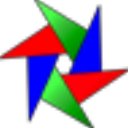




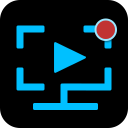





















 赣公网安备 36010602000087号
赣公网安备 36010602000087号